Tiempo de lectura: 4 minutos
«Oye Siri, haz todas mis tareas». Y obtenemos respuesta…
Si ordenamos a nuestro asistente de voz de Apple que termine todas nuestras tareas, no recibiremos un rotundo no por respuesta. Por el contrario se disculpará, respondiendo que sus «habilidades actuales no llegan a tanto.»; literalmente. Y era de esperar. Confiamos en los avances en inteligencia artificial, pero también somos conscientes de las limitaciones de la tecnología.
Lo que sí pueden hacer estos asistentes virtuales es facilitar algunas tareas diarias, y no solo consultar el tiempo que hará mañana, localizar un restaurante cercano o dividir la cuenta de la cena entre tres personas. También podemos utilizar las funciones que ofrecen este tipo de sistemas inteligentes para tareas relacionadas con la organización personal.
Atajos de productividad: tareas, eventos y notas
Si utilizamos aplicaciones para gestionar nuestras tareas, organizar nuestras citas en el calendario, anotar nuestras ideas y controlar nuestro tiempo de trabajo, resulta sencillo automatizar todas estas acciones mediante un asistente de voz como Siri, Google o Alexa. Los ejemplos que aparecen en este artículo corresponden a Siri, el popular asistente de voz de Apple.
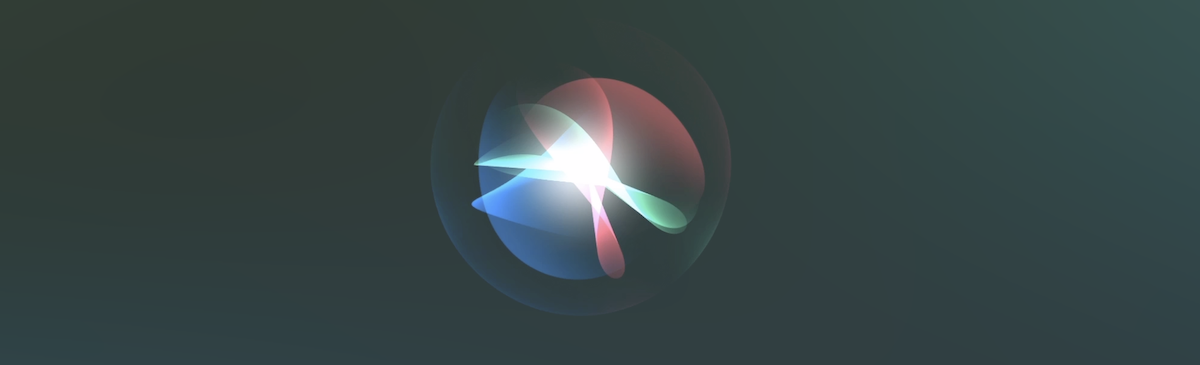
Siri integra por defecto muchísimas acciones que podemos activar por voz (al final del artículo comparto algunos ejemplos). Pero además, hace un tiempo Apple incorporó de forma gratuita la app «Atajos» que, una vez instalada, permite personalizar las funciones de asistencia por voz. Las posibilidades son casi infinitas, pero basta echar un rápido vistazo a las opciones de configuración de «Atajos» para darse cuenta de su utilidad en el ámbito de la productividad personal.
Personalmente utilizo en mi teléfono móvil distintas aplicaciones para gestionar tareas, eventos y notas, tres áreas fundamentales de la organización personal. La app Things es mi herramienta para gestionar las listas de tareas. Para los eventos utilizo la app Calendario que está ya integrada en iOS. Para mis notas, utilizo la aplicación Drafts, a la que dediqué un artículo en este blog. Y mediante la aplicación «Atajos» he personalizado algunas acciones que actúan sobre estas aplicaciones simplemente con la voz. Os las cuento.
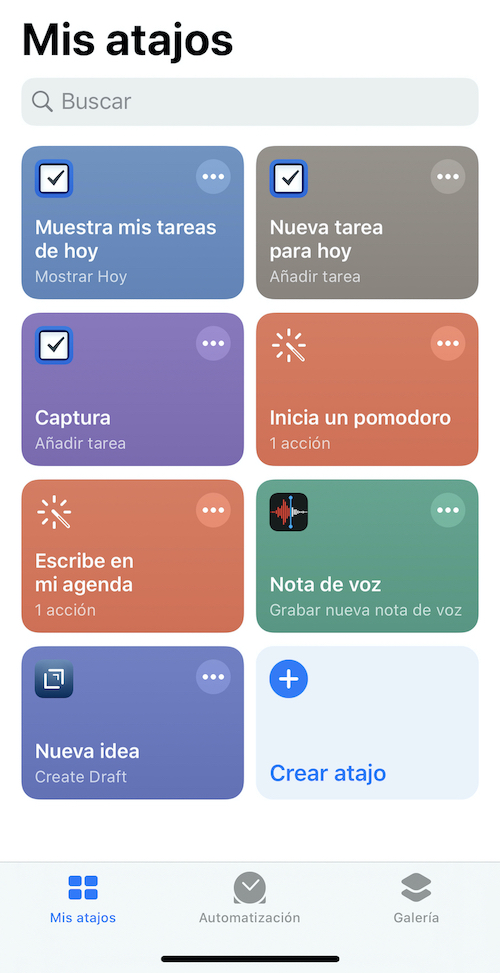
- Oye Siri, muestra mis tareas de hoy. Mediante este comando de voz consigo que mi teléfono móvil abra la aplicación Things y muestre las tareas que he planificado para el día de hoy.
- Oye Siri, nueva tarea para hoy. Esta acción añade una nueva tarea en Things directamente en la lista «Hoy». En teoría (y según GTD) lo recomendable sería que la tarea en cuestión llegara primero a la bandeja de entrada de la aplicación para, posteriormente, ser procesada y entonces decidir sobre ella. Pero ya sabemos que en ocasiones puede aparecer una tarea que tenga este carácter de urgencia.
- Oye Siri, captura. Esta orden es probablemente la que más utilizo y añade una nueva «tarea» (o elemento por definir) a la bandeja de entrada de la aplicación Things, para ser procesado posteriormente.
- Oye Siri, inicia un pomodoro. Me gusta administrar bien el tiempo, y para pongo en práctica habitualmente la técnica Pomodoro. Con este comando de voz, mi teléfono móvil inicia un temporizador de 25 minutos, para trabajar durante ese periodo de tiempo de forma concentrada.
- Oye Siri, escribe en mi agenda. Esta orden a Siri me permite añadir un nuevo evento en la aplicación Calendario de iPhone.
- Oye Siri, nota de voz. Este comando inicia una grabación con la aplicación Notas de voz integrada por defecto en iOS.
- Oye Siri, nueva idea. Esta acción añade una nota breve en forma de nuevo borrador en la aplicación Drafts. Con la versión premium de esta app es posible activar la función de dictado para añadir un texto más largo.

Oye Siri, ¿qué es el tiempo?
La cuarta dimensión. Esto nos contesta Siri cuando le preguntamos qué es el tiempo.
Haciendo un poco de memoria, me doy cuenta de que también utilizo Siri para muchas acciones relacionadas con el tiempo. Quizá no sea casualidad que este blog se llame Ocho en punto.
A mi asistente le pregunto por la hora más veces de las que debería (Oye Siri, ¿qué hora es?). Y también es habitual que cada noche le pida que active todas las alarmas, que ya están definidas. Tal cual: oye Siri, activa todas las alarmas. Y Siri las activa. Y si hay que madrugar un poco más algún día, también se lo pido (Oye Siri, despiértame a las cinco y media de la mañana). Al día siguiente conviene acordarse de eliminarla, claro (Oye Siri, elimina la alarma de las cinco y media).
Descubrir cuántas horas de sueño tenemos por delante (Oye Siri, ¿cuánto queda para la próxima alarma?) puede ser buena noticia o una tortura. Si necesito una alarma de forma puntual, es sencillo (Oye Siri, pon una alarma a las siete y media de la tarde). Y cuando ya no sé ni qué alarmas están puestas, Siri me lo dice (Oye Siri, ¿qué alarmas están activadas?) Aunque a veces basta con activar un temporizador (Oye Siri, avísame en 30 minutos). Y si perdemos la noción del tiempo, podemos salir de dudas: oye Siri, ¿cuánto tiempo queda en el temporizador?.
Lo que está claro es que cuando empiezan unas vacaciones, no hay mayor placer que ordenarle a mi asistente que borre todas las alarmas (Oye Siri, elimina todas las alarmas). Y sobre todo: Oye Siri, activa el modo no molestar.
Siri – Apple| www.apple.com/es/siri
Fotografía «Escritorio»| StockSnap en Pixabay
Fotografía «Despertador»| JESHOOTS-com en Pixabay

One Comment
☺